Docker 镜像管理
本节内容简介
第一节实验中我们已经接触了一些镜像的概念,简单的说镜像就是一个容器的只读模板,用来创建容器。当运行容器时需要指定镜像,如果本地没有该镜像,则会从Docker Registry下载。默认查找的是Docker Hub。Docker的镜像是增量的修改,每次创建新的镜像都会在老的镜像上面构建一个增量的层,使用到的技术是Another Union File System(AUFS),感兴趣的同学可以学习文档InfoQ:剖析Docker文件系统:Aufs与Devicemapper(http://www.infoq.com/cn/articles/analysis-of-docker-file-system-aufs-and-devicemapper/)。
本节中,我们需要依次完成下面几项任务:
- 使用Docker Hub查找和下载镜像
- 创建镜像
- 查看镜像信息
- 导入和导出镜像
- 修改镜像
- 删除镜像
一、使用Docker Hub
镜像存储中的核心概念仓库(Repository)是镜像存储的位置。Docker 注册服务器(Registry)是仓库存储的位置。每个仓库包含不同的镜像。
比如一个镜像名称 ubuntu:14.04,冒号前面的ubuntu是仓库名,后面的14.04是TAG,不同的TAG可以对应相同的镜像,TAG通常设置为镜像的版本号。
Docker Hub 是Docker官方提供公共仓库,提供大量的常用镜像,由于国内网络原因经常连接Docker Hub会比较慢,所以我们也可以选择一些国内提供类似Docker Hub镜像服务站点。连接Docker Hub的常用命令包括:
- 搜索镜像
docker search - 下载镜像
docker pull
本节实验中,我们需要一个busybox镜像,首先首先进行搜索,然后使用docker pull下载到本地:

查找到的数据中包含仓库名称,描述,以及有多少人关注。我们只需要下载最基本的Busybox base image就可以。
查找命令返回的结果中通常可以看到不同版本的busybox,不指定版本号默认下载busybox:latest。
使用 docker pull 命令将镜像下载到本地:
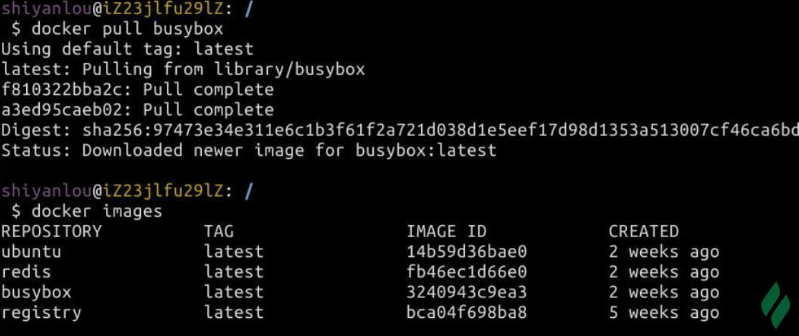
我们也可以在Docker Hub上创建一个账户,用来保存所需的镜像,但是在国内使用实在是太慢了。这里简单介绍下Docker中使用命令登陆Docker Hub保存镜像的方式:
- 首先在Docker Hub注册一个账号:注册链接
- 然后可以基于Docker Hub上现有的镜像创建一个镜像
- 在本地完成修改后使用
docker push命令推送到Docker Hub上
此外,Docker Hub提供一个强大的自动创建镜像的功能,可以设定跟踪某个镜像中安装的软件,如果有更新则自动重新构建新的镜像。更多有趣的功能可以登录到Docker Hub 官网进行体验。在此不做更多介绍。
如果想创建一个本地的Docker Hub,在后续实验中我们会学习如何在本地搭建一个Registry服务器。
二、创建镜像
1、下载镜像 docker pull
在本地创建镜像的方法有几种,最简单的是直接从Registry服务器上下载。上一节实验中已经有介绍:
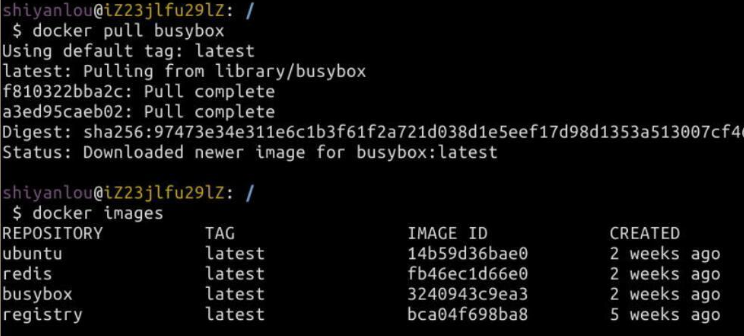
镜像下载中可以看到是分层下载,每一层都有一个唯一的ID值表示,每层下载的大小实际为该层进行的修改增量。
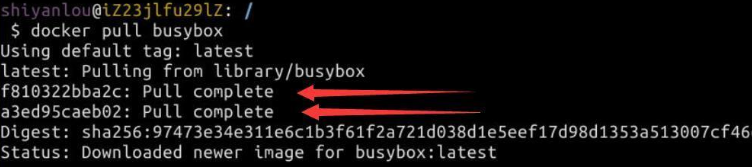
2、创建镜像 Dockerfile
后续章节中我们会详细介绍Dockerfile的编写,这里仅仅介绍最简单的使用。
Dockerfile 可以很方便的基于已有镜像创建新的镜像。Dockerfile文件里包含若干条命令,每个命令都会创建一个新的层,Dockerfile创建的层数不可以超过127层。
回顾下先前实验中我们的一个最简单的Dockerfile实例:
Dockerfile的详细编写方法我们后续有专门的实验介绍,此处只写一个最简单的Dockerfile来介绍。
使用 vim 或 gedit 打开一个文件 Dockerfile:
$ cd /home/shiyanlou/ $ mkdir shiyanlouimage $ cd shiyanlouimage/ $ vim Dockerfile
在文件中输入以下内容:
from ubuntu:latest
ENV HOSTNAME=shiyanlou
保存退出编辑器。
这个 Dockerfile 中只有两行,第一行表示基于哪个镜像创建新的镜像,类似于程序开发中的 import 或 include,我们这里以 ubuntu:latest 镜像为基础创建新的镜像。第二行是在新的镜像中我们要对基础镜像 ubuntu:latest 做的改变。这句是设置一个环境变量HOSTNAME等于shiyanlou。
完成 Dockerfile 后,使用 docker build命令进行构建:
$ cd /home/shiyanlou/shiyanlouimage/
$ docker build -t shiyanlou .
这个命令中第一个参数 -t shiyanlou指定创建的新镜像的名字,第二个参数是一个点 . 指定从当前目录查找 Dockerfile 文件。
命令执行过程截图:
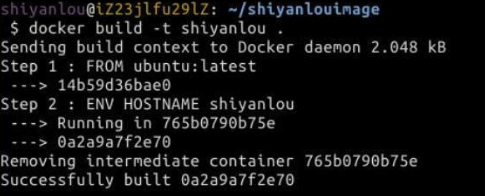
执行完成后我们 docker images 命令中就可以看到新的 shiyanlou 镜像了。

我们现在运行这个 shiyanlou 镜像并进入到bash环境:
$ docker run -t -i shiyanlou /bin/bash
进入到bash后,我们查看镜像是否已经设置了HOSTNAME环境变量:
$ echo $HOSTNAME
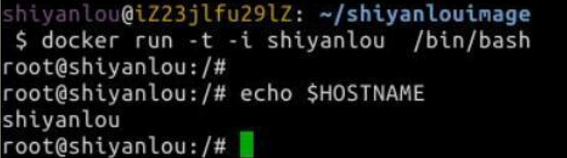
3、其他方法
创建镜像的方法很多,除了上述两种之外还可以使用下述方法进行创建,每种方法都会在本节或其他章节实验中学习:
- 在容器管理中我们学过的
docker import - 本章节后续要学习的提交修改
docker commit - 本章节后续要学习的导入镜像
docker load
三、查看镜像信息
1、基本命令 docker images
docker images 命令查看本地的镜像列表,信息包括:
- REPOSITORY:仓库名称
- TAG:标签名,一个仓库可以有若干个标签对应不同的镜像,默认都是
latest - IMAGE ID:镜像ID
- CREATED:创建时间,注意不是本地的pull时间
- SIZE:镜像大小
其中需要注意的是运行容器时候如果不指定镜像的TAG,则默认为latest。镜像的唯一标识符是镜像ID,不是TAG,有的时候同一个镜像可以有不同的TAG,但实际指向的是同一个镜像ID。TAG可以理解为镜像的别名。
查看当前系统中存储的所有镜像信息:

2、查看镜像详细信息 docker inspect
docker inspect 可以查看指定镜像的详细信息。这条命令可以查看容器或镜像的详细信息,输出是一个JSON格式的内容,比较重要的信息是创建时间,启动命令等:
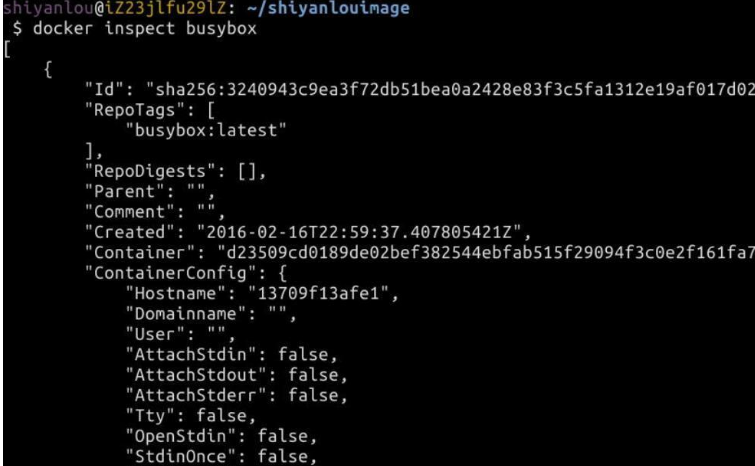
可以看到输出的信息非常多,如果想查看其中的一项,只需要使用-f {{}} 指定即可:

四、导出及导入镜像
与容器的导出和导入类似(请回忆相关命令),镜像可以被导出到本地文件,也可以从本地文件中加载。导出命令是docker save 命令,导出后的镜像如果需要导入到新的Docker 服务器,则使用docker load命令。
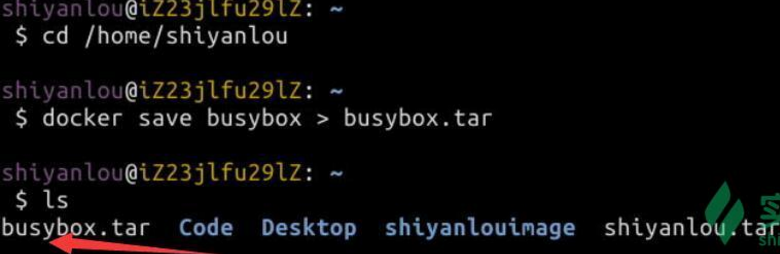
导出的镜像文件是/home/shiyanlou/busybox.tar,可以拷贝到其他Docker服务器上进行导入:
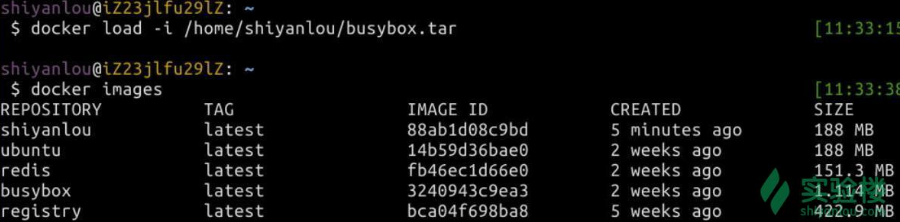
五、更新及删除镜像
1、更新镜像 docker commit
如果需要对镜像进行更新的话,一种方法是创建容器,在容器中进行修改,然后将修改后容器提交到镜像中。提交使用 docker commit命令。
注意:本方法不推荐用在生产系统中,未来会很难维护镜像。最好的创建镜像的方法是Dockerfile,修改镜像的方法是修改Dockerfile,然后重新从Dockerfile中构建新的镜像。
本实验中,我们首先基于shiyanlou镜像创建一个容器:
docker run -t -i --name updateimage shiyanlou /bin/bash

进入到容器中进行修改,创建三个新的文件夹,然后退出容器:

docker diff 查看修改的内容:
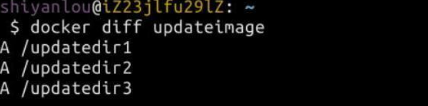
docker commit命令将修改后的内容提交到本地,另存为镜像newshiyanlou
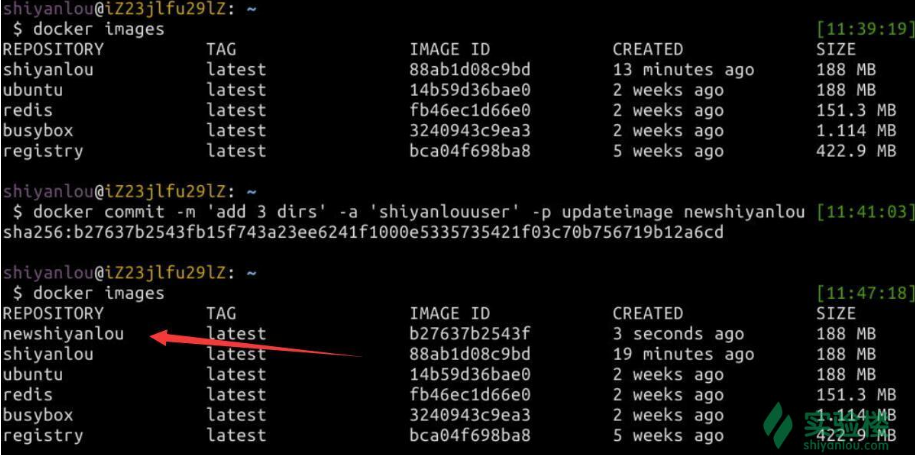
几个参数的说明:
- -m 本次提交的描述
- -a 指定镜像作者信息
- -p 提交时暂停容器运行
- 容器的ID或名称
- 目标镜像
如果指定了目标镜像,Docker会创建新的镜像。类似我们修改一个word文档后进行的另存为
2、删除镜像 docker rmi
docker rmi命令可以删除本地的镜像,删除前需要先使用docker rm 删除所有依赖该镜像的容器。
docker rmi -f 可以强制删除存在容器依赖的镜像,但这不是一个好习惯,请先删除容器再清理镜像。
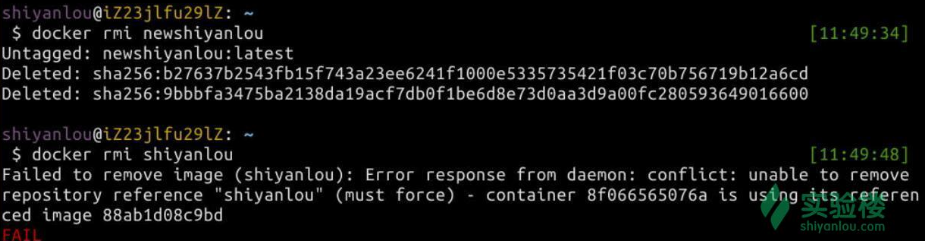
总结
- 使用Docker Hub查找和下载镜像
- 创建镜像
- 查看镜像信息
- 导入和导出镜像
- 修改镜像
- 删除镜像
请务必保证自己能够动手完成整个实验,只看文字很简单,真正操作的时候会遇到各种各样的问题,解决问题的过程才是收获的过程。